نصائح لتنظيم صفحات WordPress بالسحب والإفلات
نشرت: 2021-11-30هل لديك موقع ووردبريس؟ هل تكافح في ترتيب صفحاتك لجعل كل شيء يبدو ويعمل كما تتخيله؟ لحسن الحظ بالنسبة لك ، اليوم هو اليوم الذي يصبح فيه الأمر سهلاً ، حيث وجدت نصائحنا لتنظيم صفحات WordPress بالسحب والإفلات .
ربما اكتشفت الآن أن WordPress لديه طريقته الخاصة في ترتيب الصفحات. يبحث إما في التاريخ المنشور أو يفرزها بالترتيب الأبجدي. ومع ذلك ، لديك كل الحق في عدم الإعجاب بهذه الطريقة في القيام بذلك . من الجيد أن تشعر أن موقعك يستحق المزيد ، وباستخدام المكون الإضافي الصحيح ، يمكنك أن تأخذه في أي اتجاه تريده.
لذا ضع خطة لإدارة موقع الويب الخاص بك ، واستعد لبدء تحقيق ذلك. إليك ما ستحتاج إلى معرفته.
لماذا تريد تغيير ترتيب منشورات WordPress؟
بالنسبة للعديد من الشركات ، فإن ترتيب المنشورات على موقع ما حسب تاريخ النشر ليس هو الحل الأفضل. من المنطقي أن تعرض الأخبار والمجلات أحدث المعلومات ، ولكن في الكثير من المجالات الأخرى ، لا ينتج عن هذا التكتيك الكثير من الفوائد .
على سبيل المثال ، لنفترض أنك أنشأت سلسلة كاملة من قطع "كيف". من المنطقي أن يظهر الجزء الأول أعلى صفحة مدونتك وأن الجزء الأخير يتبعه. باستخدام الإعداد الافتراضي ، لا يمكنك حتى عرض جزء معين من المحتوى الذي تفضله. بالطبع ، إذا وضعته على قاعدة التمثال ، فسوف تزيد من حركة المرور التي تحصل عليها تلك الصفحة.
هناك حيلة رائعة أخرى تتمثل في إعادة تخصيص بعض المحتوى القديم الخاص بك إذا ظهر في الاتجاه مرة أخرى. سيحدث ذلك في النهاية ، فلماذا لا تستعد له على الفور؟ وإذا كان لديك بعض المحتوى الذي تشعر أنه جيد ولكن لا يحظى بنفس القدر من الجذب ، فيمكنك مساعدته قليلاً من خلال عرضه أولاً .
كما ترى ، هناك العديد من الأسباب التي قد تجعلك ترغب في تغيير ترتيب الصفحات على موقع WordPress الخاص بك ، ونظام السحب والإفلات يجعله نسيمًا . لذلك ، دعونا نلقي نظرة على كيفية تثبيته.
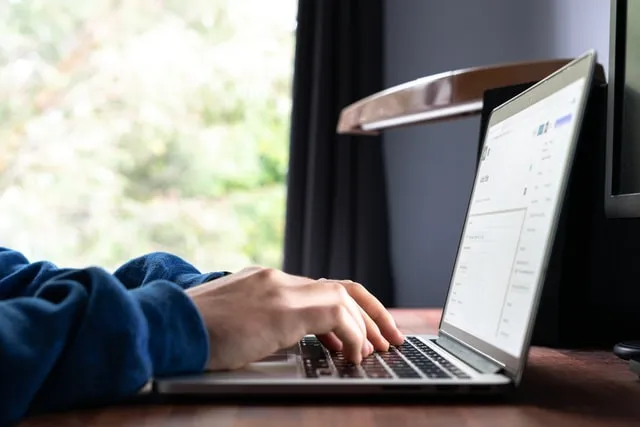
كيفية إضافة نظام السحب والإفلات إلى موقع WordPress الخاص بك
1. تثبيت أمر أنواع النشر
يعد المكون الإضافي Post Types Order واحدًا فقط من العديد من المكونات التي يمكن أن تسمح لك بإعادة ترتيب صفحاتك عن طريق سحبها. لذا ، فهو ليس الحل الوحيد ، لكننا نجد أنه سهل الاستخدام ، وبالتالي ، فهو مناسب لكل مبتدئ . سيفعل ما هو مكتوب على الصندوق ، لكنه لن يبطئ موقعك أو يسبب لك أي مضايقات أخرى.
ومع ذلك ، إذا لم تجده كوب الشاي الخاص بك ، فسنقدم لك بعض الخيارات البديلة في النهاية. لكن في الوقت الحالي ، دعنا نرى كيفية إضافة هذا إلى موقعك .
- ابدأ بالنقر فوق علامة التبويب الملحقات وتحديد خيار إضافة جديد من القائمة المنسدلة.
- سيظهر مربع البحث ، ويمكنك ببساطة كتابة ترتيب أنواع المنشورات للعثور على ما تبحث عنه.
- عند تحديد موقع المكون الإضافي ، انقر فوق زر التثبيت الآن لتنشيطه.
2. تكوين الإعدادات
سيعرض المكون الإضافي الذي قمت بتثبيته للتو تحذيرًا أحمر اللون على الفور. لا تقلق ، هذا طبيعي. لجعله يعمل بشكل صحيح ، تحتاج إلى تكوين الإعدادات. وعلى الرغم من أن هذا قد يبدو مخيفًا إذا كنت تفعل ذلك لأول مرة ، فأنت بالفعل في وضع واضح. القيم الافتراضية رائعة لما تريد القيام به. وبالتالي ، يمكنك فقط الانتقال إلى الإعدادات وحفظ كل شيء كما هو بالفعل .
- ابحث عن علامة التبويب "الإعدادات" في لوحة الإدارة اليسرى وانقر على "ترتيب أنواع النشر".
- الخيار الأول هو إظهار أو إخفاء واجهة إعادة الطلب للمنشورات والوسائط والكتل القابلة لإعادة الاستخدام. تريد تركها.
- أسفله ، يمكنك اختيار أدوار المستخدم التي يمكنها استخدام المكون الإضافي. اضبط هذا على تفضيلاتك.
- اقرأ جميع الخيارات المتبقية ، لكن لا تغير أيًا منها. إنها طريقة رائعة للتعرف على ما يمكن أن يفعله المكون الإضافي.
والآن بعد أن خرجت رسالة التحذير من الطريق - يمكننا الغوص مباشرة في النصائح لتنظيم صفحات WordPress بالسحب والإفلات .


3. ابدأ في سحب الصفحات وإسقاطها
وبهذه الطريقة ، فأنت جاهز لتنظيم صفحاتك ومشاركاتك كيفما تشاء. كما يمكنك أن تفترض ، إنها عملية بسيطة إلى حد ما ، ولكن إذا قرأت نصائحنا لجعل موقع الويب الخاص بك مشهورًا ، فمن المحتمل أنك تخطط لنقل الكثير من الأشياء. وفي هذه الحالة ، يجب أن تستعد لقضاء وقت طويل في ذلك .
في الجوهر ، هناك طريقتان للقيام بذلك.
الأول من خلال قسم إعادة الطلب ، ونوصي باستخدام هذا القسم. سيتم إدراج جميع مشاركاتك على شاشتك ، مما يجعل عملك أسهل كثيرًا. الطريقة الثانية للقيام بذلك هي من خلال قسم المنشورات. إنه يفعل نفس الشيء ، لكن المنظر محدود ، لذا من الأفضل تجنبه لإنقاذ نفسك من الإحباط.
إليك العملية بأكملها خطوة بخطوة:
- انقر فوق المنشورات في لوحة الإدارة الخاصة بك واختر خيار إعادة الطلب.
- سيتم فتح شاشة جديدة ، وسترى كل جزء من المحتوى الموجود على موقعك في الوقت الحالي (بما في ذلك المسودات).
- كل ما عليك فعله هو النقر فوق المقالة التي تريد نقلها ، والضغط باستمرار على الزر ، واسحبه إلى مكانه الجديد.
- وعندما تنتهي من إعادة الترتيب ، ما عليك سوى النقر فوق الزر "تحديث" في أسفل الجانب الأيسر من شاشتك. هذا كل ما في الامر.
حلول بديلة
لإنهائها ، سنقوم بإدراج بعض المكونات الإضافية الأخرى التي يوافق الخبراء في WP Full Care على استخدامها لهذا الغرض.
- أمر بريد مخصص بسيط . مكون إضافي شائع جدًا مع أكثر من 200000 تثبيت نشط. إنه يعمل بنفس الطريقة التي عرضناها ، لكنه يفتقر إلى خيار إعادة الطلب الذي نحبه كثيرًا.
- أمر آخر GNA . على الرغم من أنه لم يتم تحديثه منذ فترة ، إلا أنه لا يزال يعمل بشكل جيد. إنه يختلف عن الذي قمنا بعمل تعليمي عليه في عدم امتلاك القدرة على إعادة ترتيب المنشورات من قسم المنشورات.
- المشاركات التسلسلية . هل تعرف كيف يقوم WordPress بترتيب المنشورات من الأحدث إلى الأقدم؟ حسنًا ، هذا البرنامج المساعد يفعل العكس تمامًا. إذا كنت بحاجة إليها ، ها هي.
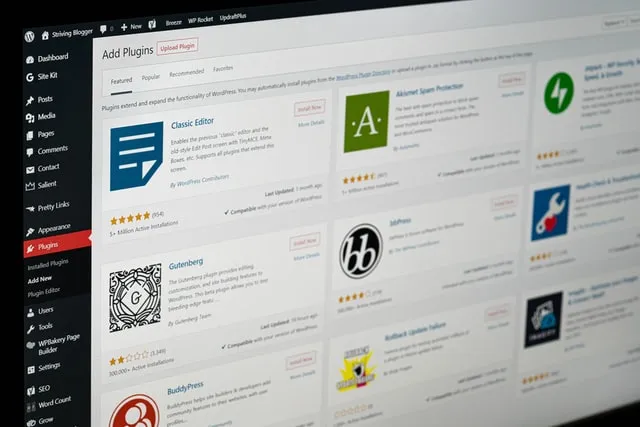
الخط السفلي
هناك جميع أنواع الأسباب التي تجعل الأشخاص يرغبون في تغيير ترتيب المنشورات على مواقعهم ، ونأمل أن نكون على الأقل أقرب إليك من خلال نصائح لتنظيم صفحات WordPress بالسحب والإفلات . اعرض المنشورات الشائعة أولاً ، أو وجه حركة المرور نحو المنشورات الأقل زيارة - فالخيار لك.
